如何创建虚拟磁盘?
1、点击“计算机/这台电脑”,右键,选择“管理”。
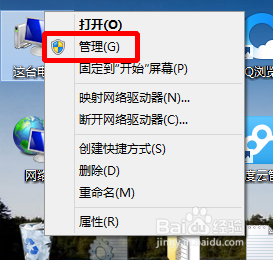
2、在“计算机管理”中选择“磁盘管理”。
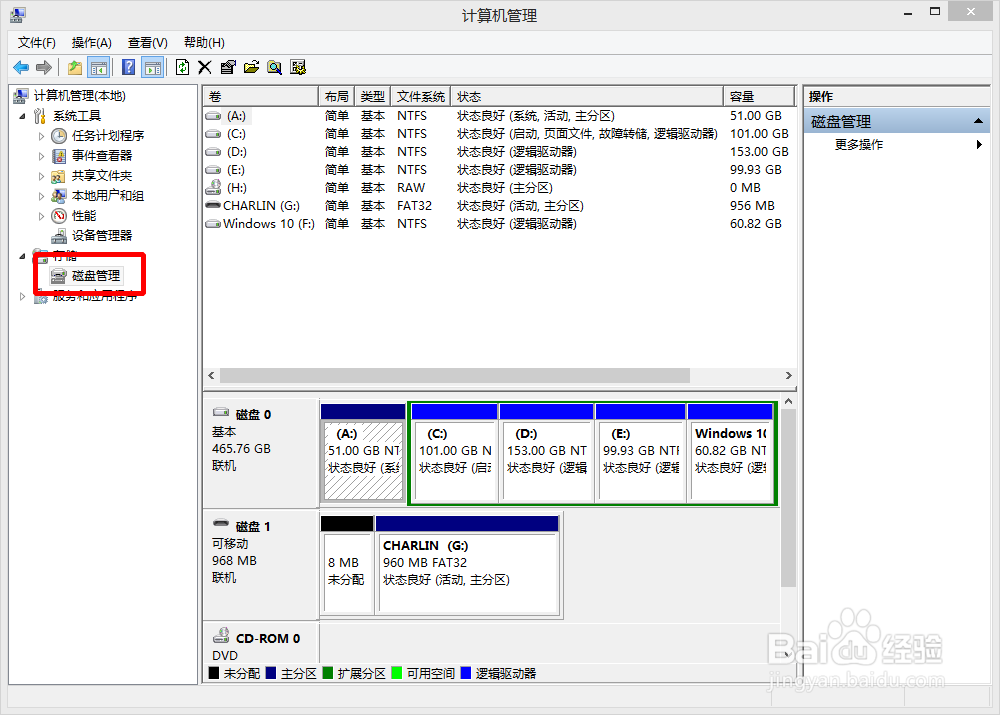
3、在“操作”中选择“创建VHD”。
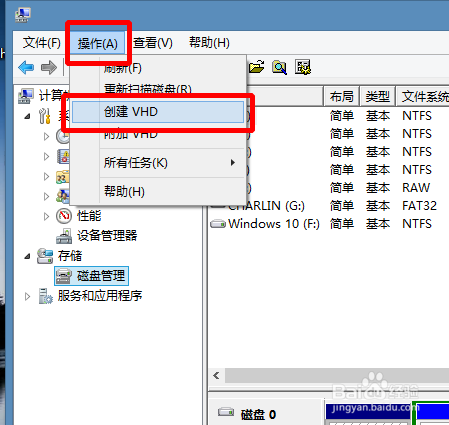
4、选定虚拟磁盘存放的位置,设置虚拟磁盘容量,选择磁盘格式,确定。
其中vhd格式是固定的磁盘,设置了10G的容量将占用10G的存储空间。
vhdx格式是动态磁盘,设置了10G的容量但只储存1G的文件,将占用1G的存储空间,直到10G存满为止。(注意:win7不支持vhdx格式!)
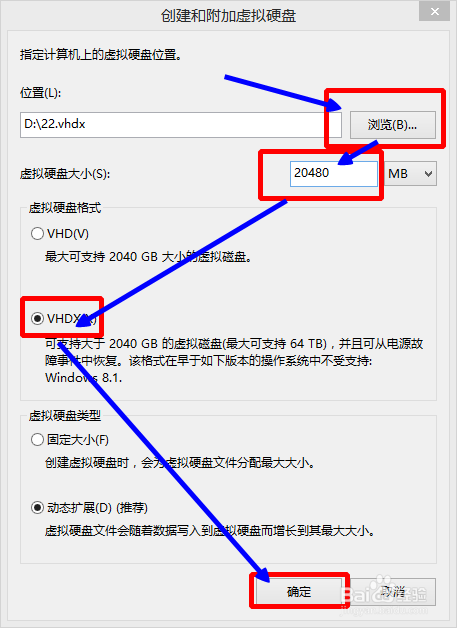
5、这样在磁盘管理器中便多出了一个未知磁盘。
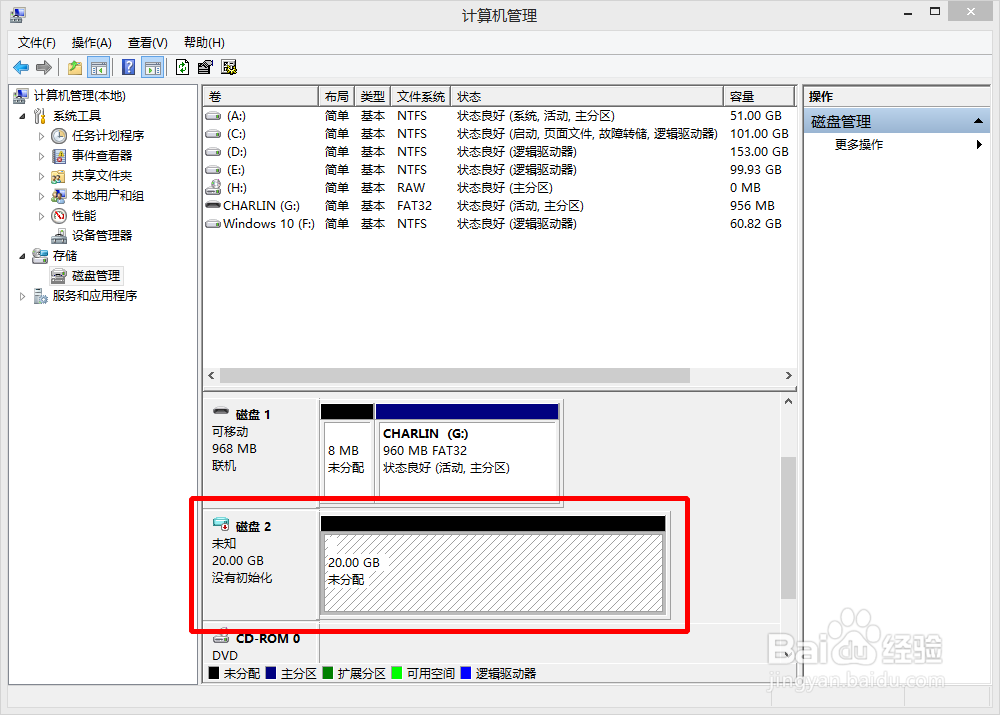
6、如图,将鼠标移至左侧磁盘处,右键,初始化磁盘。
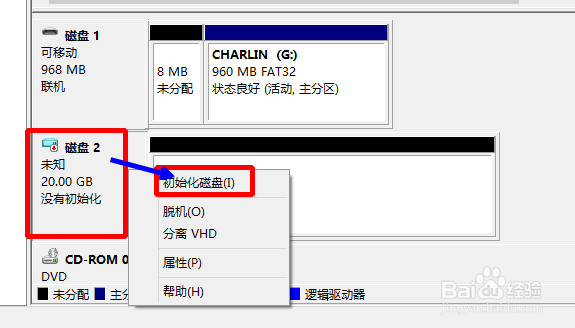
7、如图,将鼠标移至右侧磁盘区位处,右键,新建简单卷。
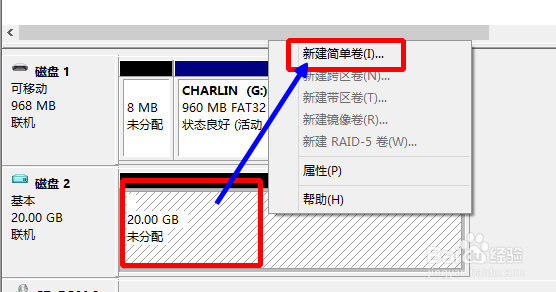
8、连续点击三个“下一步”,到“格式化分区”,选择格式化,下一步,完成。
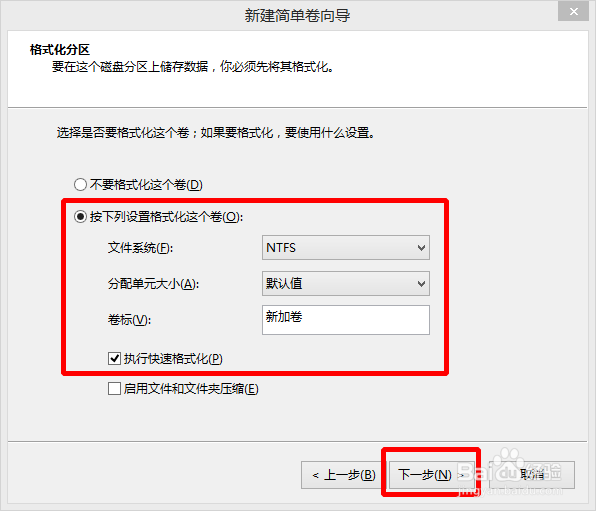
9、这样虚拟磁盘便创建完成了。
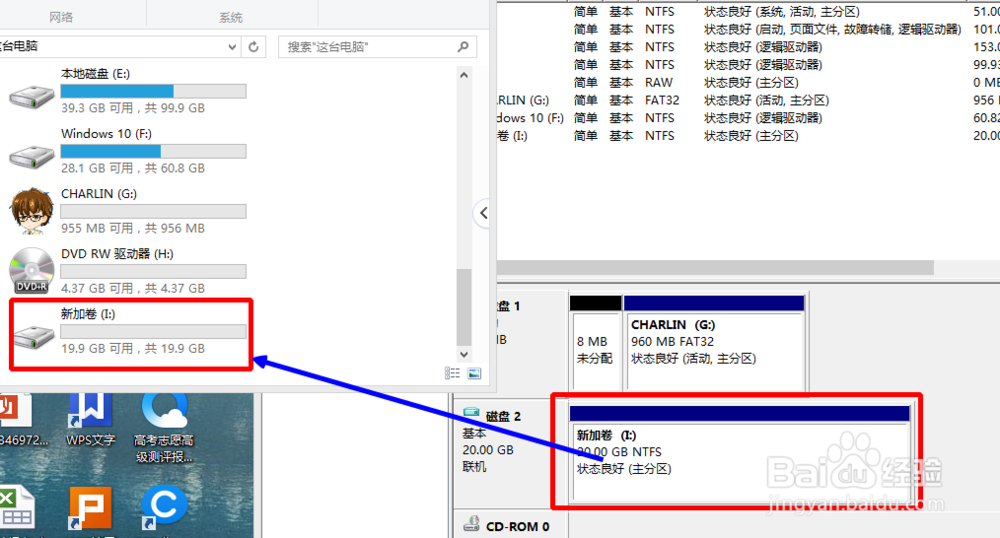
10、P.S.点击虚拟磁盘,右键,可以弹出磁盘。
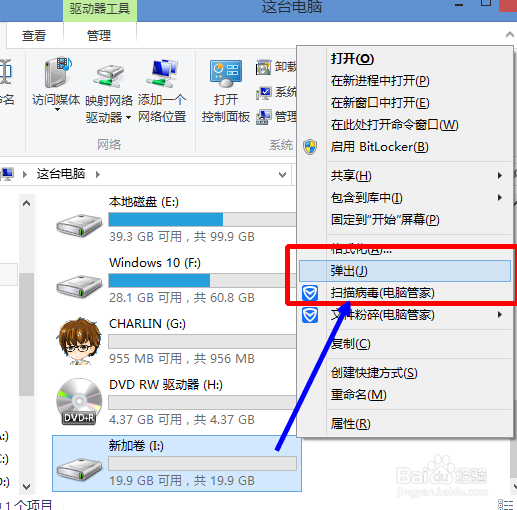
11、P.S.找到虚拟磁盘位置,双击,即可重新加载磁盘。
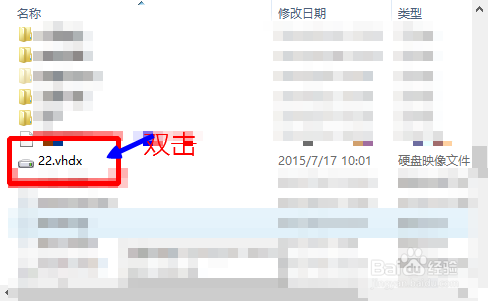
声明:本网站引用、摘录或转载内容仅供网站访问者交流或参考,不代表本站立场,如存在版权或非法内容,请联系站长删除,联系邮箱:site.kefu@qq.com。
阅读量:42
阅读量:62
阅读量:86
阅读量:114
阅读量:75